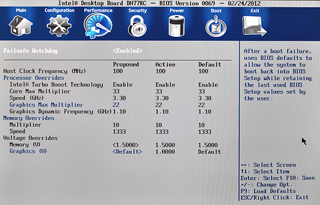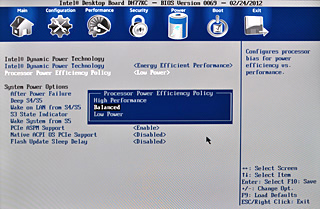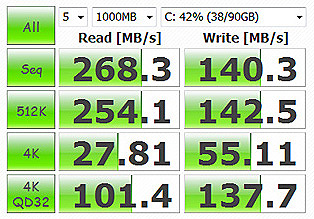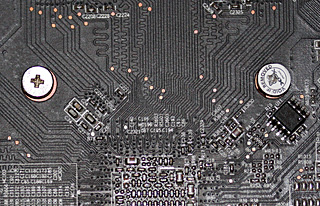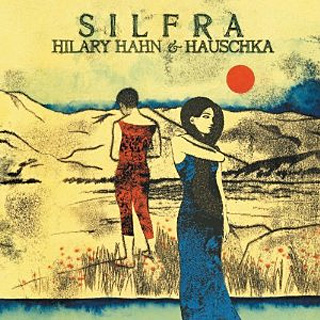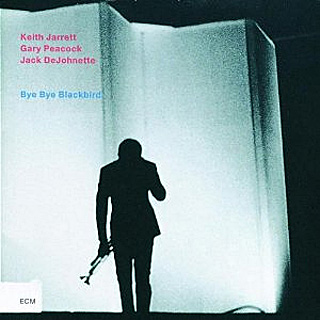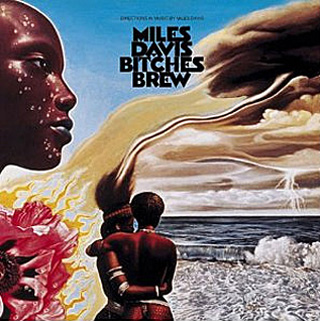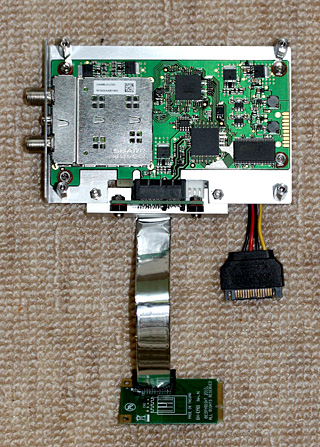|
あれこれテストする XVI
|
||||||||||||||||||||||||||||||||||||||||||||||||||||||||||||||||||||||||||||||||||||||||||||||||||||||||||||||||||||||||||||||||||||||||
|
2012/4/8、Intelの新チップセットZ77/H77/B75を載せたM/Bが各社から発売された。 その中からIntel DH77DFを入手した。(2012/4/9) |
||||||||||||||||||||||||||||||||||||||||||||||||||||||||||||||||||||||||||||||||||||||||||||||||||||||||||||||||||||||||||||||||||||||||
|
DH77DF I (2012.4.9)
|
||||||||||||||||||||||||||||||||||||||||||||||||||||||||||||||||||||||||||||||||||||||||||||||||||||||||||||||||||||||||||||||||||||||||
|
||||||||||||||||||||||||||||||||||||||||||||||||||||||||||||||||||||||||||||||||||||||||||||||||||||||||||||||||||||||||||||||||||||||||
|
Intelの起動画面が新しくなった。何処かで見たことのある絵だと思ったら、M/Bの化粧箱と同じではないか。この後BIOS設定に入ると、こちらもまたデザインが一新され、全体に見易くなった。 早速 Win7Pro64を入れた。M/B以外の部品は、 【CPU】 i5 2400S 【MEM】 DDR3 1333 2GBx2 【SSD】 Crucial m4 128GB 【PSU】 picoPSU160 このところ低速なCPUばかり使っていたので、i5 2400Sへのインストールは殊の外速く感じられた。結果は以下の通りである。比較のためにDH67CFのデータを添えた。
消費電力もベンチ結果も代わり映えしない。 数値の差異は測定誤差、或いはドライバの差によるものと考えられ、チップセットの違いによるものとは認め難い。 Z77/H77/B75シリーズの真価は Ivy Bridge でなければ発揮されないのだろうか・・・ |
||||||||||||||||||||||||||||||||||||||||||||||||||||||||||||||||||||||||||||||||||||||||||||||||||||||||||||||||||||||||||||||||||||||||
|
では、DH77DFについて気付いた点をまとめて置こう。 【CPUクーラー】 DH77DFのCPUソケットは拡張スロット寄りにあり、取付可能なクーラーは限られる。 ・始め「KOZUTI」で試したが、i5 2400Sにはやや能力不足。 ・「風神スリム」はバックプレートがM/B裏面の部品とバッティングする。 ・手持ちの「Samuel 17」は全て使用中。 |
||||||||||||||||||||||||||||||||||||||||||||||||||||||||||||||||||||||||||||||||||||||||||||||||||||||||||||||||||||||||||||||||||||||||
|
【DH77DF付属のDVD】 i5 2400SではIntel Express Installerディスク内の「EIProcessCaller.exe」からドライバのインストールはできなかった。起動はするもののチェック欄をマークすることができず、Softwareホルダーから個々にドライバを入れる羽目になった。Sandy Bridgeではなく Ivy Bridgeならよいのか今のところ不明。 【アイドル時消費電力が増えた】 DH77DFにWin7Pro64をインストール後、必要なUpdateは全て実行し幾つかのアプリケーションを導入した。 それから12時間経過。何故かアイドル時消費電力は2W増して18Wになった。理由は不明。 何れにしても、i5 2400SではこのM/Bの能力を引き出すのは難しそうだ。 |
||||||||||||||||||||||||||||||||||||||||||||||||||||||||||||||||||||||||||||||||||||||||||||||||||||||||||||||||||||||||||||||||||||||||
|
Ivy Bridgeを待つが吉を決め込み、このまま放置するのは忍びない。もう少し遊びたい。 遊び相手はmSATAで宜しかろう。 DH77DFのmSATAコネクタはminiPCIe兼用とのこと。では先ず、mSATAを挿してみよう。Win8CP64を入れるべく、新Atomで使った64GBのmSATAを挿してSW-ON。ここで来客があって席を外して数分後に戻ったら、元々入っていたWin8CP64が勝手に起動していた。幾つかのファイルを入れ替えDH77DF用に仕立て直して問題なし。mSATAの動作確認は呆気なく終了した。 次に Windows Experience Indexを走らせた。ドライバが未成熟なせいか今一つ思わしくない。ならばWin8用のドライバがある HD5570 を挿してみよう。 序でにメモリを4GBx2に増量しよう。 結果は以下の通りである。(後にSSD以外全く同じ構成でWin7のデータを採った)
・Windows Experience Indexのメモリ値は、8.8と7.6で1.2の差がある。 これはWin7の評価点 1.0~7.9 に対して、Win8は 1.0~9.9 に変更されたことに依るもの と考えられる。 ・3DMark06/Vantage/FF14の値は測定誤差、或いはドライバの差と考えられる。 ・Windows Experience Index実行時ピーク消費電力は、65Wと87Wで22Wの開きがある。 これは実行プログラムの変更に依るものではないかと推察している。 ・他の消費電力は Win8の方が1~3W低い。これはOSの差に依るものと考えられる。 ・尚、Win8起動5分後のメモリ使用量は約800MB、Win7は約1GBである。 |
||||||||||||||||||||||||||||||||||||||||||||||||||||||||||||||||||||||||||||||||||||||||||||||||||||||||||||||||||||||||||||||||||||||||
|
mSATAの次は何を試すか。最近発売されたCOMMELLのminiPCIeカード、 MPX-574D (1000Base-T Intel chip) MPX-9125 (SATAIII 2port) はどうだろうか。 こうした際物はmini-ITXにとって奥の手とも言えよう。Intel NICを使いたい時、或いはSATAポートを増設したい時、拡張スロットを潰さずに済む。決して安くはないが"困った時のminiPCIe"として頼りになる。 |
||||||||||||||||||||||||||||||||||||||||||||||||||||||||||||||||||||||||||||||||||||||||||||||||||||||||||||||||||||||||||||||||||||||||
|
||||||||||||||||||||||||||||||||||||||||||||||||||||||||||||||||||||||||||||||||||||||||||||||||||||||||||||||||||||||||||||||||||||||||
|
さて、際物のテストにあたりBIOS(UEFI)を一旦デフォルトに戻した。 その結果、上に述べた「アイドル時消費電力 2W 増加」の理由が明らかになった。 DH77DFのUEFI項目「Processor Power Efficiency Policy」は「High Performance」「Balanced」「Low Power」と三つの選択肢がある。M/B導入後、少しでも消費電力を下げるよう「Low Power」を選んでいた。ところが、デフォルトでは「High Performance」となる。 そこで、HD5570を外し最小構成時の消費電力を計り直した。 【Win7Pro64の時】 ・High Performance → アイドル時消費電力 16W ・Low Power → アイドル時消費電力 18W 【Win8CP64の時】 ・High Performance → アイドル時消費電力 14W ・Low Power → アイドル時消費電力 16W 「Low Power」より「High Performance」の方が低消費電力とは、どうも釈然としない。 |
||||||||||||||||||||||||||||||||||||||||||||||||||||||||||||||||||||||||||||||||||||||||||||||||||||||||||||||||||||||||||||||||||||||||
|
本サイトをご覧になる多くの方は miniPCIe → PCI-Ex1ライザーカードが使えるかどうか気になることでしょう。狙い目は6月発売とのアナウンスが聞こえるPCI-Ex1仕様のアレ。 そこで、他のPCで使用中の「Ably-Tech GH-EMLX1-G1C13」を引き剥がし、ONKYO SE-300PCIE を繋いだ。 Win8CP64 / Win7Pro64とも結果は○。 問題なし。 よって、DH77DFに ・PT3 x2 ・ビデオカード + PT3 ・サウンドカード + PT3 ・ビデオカード + サウンドカード など様々な拡張カードを複数枚増設できる見通しが立った。 メデタシ! |
||||||||||||||||||||||||||||||||||||||||||||||||||||||||||||||||||||||||||||||||||||||||||||||||||||||||||||||||||||||||||||||||||||||||
 |
||||||||||||||||||||||||||||||||||||||||||||||||||||||||||||||||||||||||||||||||||||||||||||||||||||||||||||||||||||||||||||||||||||||||
|
まだまだテストするべき項目は少なくない。 ・Intel USB3.0 ・TVチューナー ・SATAカード / RAIDカード ・CPUクーラー などなど。 その中から、Noctuaの最新クーラー"NH-L12"とXIGMATEKの"Praeton LD964"を試し、他は Ivy Bridge 待ちとしよう。 【Noctua NH-L12】 これまでに購入したNoctuaのクーラーはNH-L12で3種4個目になる。他社の製品に較べて決して安くはないが、冷却能力・静音性・取付具合など期待を裏切られたことはない。 さて、DH77DF裏面のCPUソケット周りには各種のチップ類が並び、バックプレート仕様のクーラーは取付が難しい。無理をすればチップを傷めかねない。一般的にCPUクーラーのビスはストッパー付きでイージーに締めても適正な位置に固定されるが、チップ類を避けるためにスペーサーを挿入すると付属のビスでは長さが足りず取付不可になることがある。そうした時、ストッパーのない長めのビスに交換すると適正な締付量の確認が難しく、ヒートシンクが片浮きになる危険性が生じる。 その点、Noctuaのクーラーは、バックプレートを固定するビスとクーラー本体を固定するビスが別になっているので、そうしたトラブルを回避することができる。ややこしい話ではあるが、現物を見れば一目瞭然である。 |
||||||||||||||||||||||||||||||||||||||||||||||||||||||||||||||||||||||||||||||||||||||||||||||||||||||||||||||||||||||||||||||||||||||||
|
||||||||||||||||||||||||||||||||||||||||||||||||||||||||||||||||||||||||||||||||||||||||||||||||||||||||||||||||||||||||||||||||||||||||
|
NH-L12の高さは92mmファン1個の場合 66mm。Samuel 17に25mm厚のファンを載せると70mm高。その差は4mm。DH77DFにNH-L12を載せた場合、拡張スロットは使えない。 CPUソケットがM/Bの中心寄りにあれば、拡張スロット問題は解決するので、決して無意味なテストではない。 そうした希望に叶うM/Bも近々発売されるであろう。 【Praeton LD964】 以上試したCPUクーラーの中では桜扇ISGC100が最も無難だが、生憎生産は終了し入手は難しい。 ならば、現行製品でDH77DFに相応しいクーラーはSamuel 17で決りなのか。毎度同じ結論では面白くない。もう少し探してみよう。 そこで、XIGMATEKのPraeton LD964を試した。結果は○。TDP65W以下のCPUなら冷却能力は許容範囲。 但し、付属のファンは頂けない。適当な92x25mmファンに交換したい。その場合、ファン固定金具は使えなくなるが、ビニタイ留めで何等不都合はない。 |
||||||||||||||||||||||||||||||||||||||||||||||||||||||||||||||||||||||||||||||||||||||||||||||||||||||||||||||||||||||||||||||||||||||||
|
||||||||||||||||||||||||||||||||||||||||||||||||||||||||||||||||||||||||||||||||||||||||||||||||||||||||||||||||||||||||||||||||||||||||
|
||||||||||||||||||||||||||||||||||||||||||||||||||||||||||||||||||||||||||||||||||||||||||||||||||||||||||||||||||||||||||||||||||||||||
|
4/29、Ivy Bridgeが発売された。Web上の前評判は至って思わしくない。Sandyに較べてCore温度が上がり易いとのこと。 そうは言っても新しもの好きの身、放っては置けない。あれこれ思案の末、TDP45WのCore i5 3570Tを注文した。明日4/30到着予定。 試作PCの構成は以下の通り。 【M/B】 DH77DF 【CPUクーラー】 Noctua NH-U9B 【MEM】 DDR3 1600 4GBx2 【SSD】 未定 【HDD】 750GB 2.5"HDD 【PSU】 Huntkey絢風300W 【Case】 Scythe ACC-ITX DH77DFはCPUソケットが拡張スロット寄りにありクーラー選びが難しい。既に幾つか試したが、92mmファン横風仕様のNoctua NH-U9Bを他のPCから流用することにした。 ケースは新発売のScythe ACC-ITXで試してみよう。アクリル製でやや大振り。(約20L) 拡張スロットに何か挿すかも知れないので、picoではなく絢風300を選んだ。 アクリルケースは3台目になる。1台目はWinNT4を入れて7年間使った。心配された静電気の件に関してトラブルは一度もなかった。 但し、容積46LもあるATXケースだった所為か、剛性に稍問題があり、持ち方によっては拡張スロットに挿したカードが緩みがちになった。今回はMini-ITXなので側板の面積は凡そ半分。心配はないと思うのだが。 ACC-ITXは無色透明。当然、中はスケスケ。見えて困るものはないが、できる限りスッキリ仕上げたい。 今回使用する部品のなかで美しさを損ねるものと言えば電源ケーブルか。そこで、思い切って以下の処置を施した。 ・不要なケーブルは切断する。(必要があれば戻せるよう配慮した) ・ケーブルに黒の布リボンを巻く。(ビニールテープを巻くとケーブル全体が硬化し引き回しに難渋する) |
||||||||||||||||||||||||||||||||||||||||||||||||||||||||||||||||||||||||||||||||||||||||||||||||||||||||||||||||||||||||||||||||||||||||
|
||||||||||||||||||||||||||||||||||||||||||||||||||||||||||||||||||||||||||||||||||||||||||||||||||||||||||||||||||||||||||||||||||||||||
|
4/29、2ch Mini-ITXスレの274さんから 「殻割って、より冷やす方法を確立してくれG3w」 とリクエストされました。殻割りをすれば確実にCore温度の上昇を抑えられるのなら兎も角、先達の検証に依れば効果は薄いとのこと。そこで別の方法を考えることにしました。 M/Bの背面から冷却したらどうだろうか。ビデオカードの場合、ヒートシンクよりカード裏面の方が熱くなる例は少なくない。 そうした時、ファンの風を当てると多少の効果はある。CPUの高負荷時、1155型ソケットに付属するバックプレートは相当熱くなる。よし、ダメ元でM/Bの裏面にファンを据えてみよう。 ・M/B取付穴の下に適当な長さのスペーサーを立てて高床式にする。 ・CPUソケットにヒートシンクを貼り付ける。(今回は手持ちの豆ヒートシンクを2個使う) ・M/Bの裏面に120x25mmファンを取り付ける。(今回は2点留め) ・ファンの回転数はファンコンで調節する。 |
||||||||||||||||||||||||||||||||||||||||||||||||||||||||||||||||||||||||||||||||||||||||||||||||||||||||||||||||||||||||||||||||||||||||
|
||||||||||||||||||||||||||||||||||||||||||||||||||||||||||||||||||||||||||||||||||||||||||||||||||||||||||||||||||||||||||||||||||||||||
|
ケース以外の部品をお盆に並べてSW-ON。CPUの変更に伴うセットアップの後再起動。取り敢えずCPUファンを1000rpmに固定し、M/B下のファンは回さず15分ほど放置した。 ・アイドル時消費電力 16W。 ・CPUクーラーのヒートシンクは室温とほぼ同じ温度。 ・電源は十分に静か。 ・果たしてM/B下のファンを回す必要はあるのだろうか。 以下の通り、4種のデータを取った。所要時間は合計約7時間。 尚、SSDは Memoright MS 701 MRMAD4B120GC9M2C00 120GB mSATA を使用した。 ① i5 3570T + IGP ② i5 3570T + HD6570 ③ i5 2400S + IGP ④ i5 2400S + HD6570 |
||||||||||||||||||||||||||||||||||||||||||||||||||||||||||||||||||||||||||||||||||||||||||||||||||||||||||||||||||||||||||||||||||||||||
|
||||||||||||||||||||||||||||||||||||||||||||||||||||||||||||||||||||||||||||||||||||||||||||||||||||||||||||||||||||||||||||||||||||||||
|
*M/B下のファンは必要性が認められず、結局一度も回さなかった。
*表の見方と評価は次回に・・・ |
||||||||||||||||||||||||||||||||||||||||||||||||||||||||||||||||||||||||||||||||||||||||||||||||||||||||||||||||||||||||||||||||||||||||
|
T印の Ivy Core i5 3570T に関する限り、前評判とは異なる結果が得られた。
では先ず、今回試した 3rd Core i5 3570T と 2nd Core i5 2400S の諸元をIntelのサイトから引いてみよう。 |
||||||||||||||||||||||||||||||||||||||||||||||||||||||||||||||||||||||||||||||||||||||||||||||||||||||||||||||||||||||||||||||||||||||||
|
||||||||||||||||||||||||||||||||||||||||||||||||||||||||||||||||||||||||||||||||||||||||||||||||||||||||||||||||||||||||||||||||||||||||
|
上の諸元表を見ると、動作周波数・コア倍率・TDP・プロセスルールが異なるものの、総じて同格のCPUと考えられる。
IGPの定格周波数は HD2000:850MHzに対して、HD2500:650MHzと劣るが、最大動的周波数は HD2000:1.1GHz、HD2500:1.15GHzと逆転する。つまり、第3世代のIvyは第2世代のSandyに較べて、より省電力化が進んだものと考えられる。 では、前節のデータを詳しく見てみよう。 |
||||||||||||||||||||||||||||||||||||||||||||||||||||||||||||||||||||||||||||||||||||||||||||||||||||||||||||||||||||||||||||||||||||||||
|
||||||||||||||||||||||||||||||||||||||||||||||||||||||||||||||||||||||||||||||||||||||||||||||||||||||||||||||||||||||||||||||||||||||||
|
・上のデータから、i5 3570TのCPU能力は i5 2400Sに較べて、14~17%増となる。
|
||||||||||||||||||||||||||||||||||||||||||||||||||||||||||||||||||||||||||||||||||||||||||||||||||||||||||||||||||||||||||||||||||||||||
|
||||||||||||||||||||||||||||||||||||||||||||||||||||||||||||||||||||||||||||||||||||||||||||||||||||||||||||||||||||||||||||||||||||||||
|
・上のデータから、i5 3570TのIGP能力は i5 2400Sに較べて、37~43%増となる。
|
||||||||||||||||||||||||||||||||||||||||||||||||||||||||||||||||||||||||||||||||||||||||||||||||||||||||||||||||||||||||||||||||||||||||
|
||||||||||||||||||||||||||||||||||||||||||||||||||||||||||||||||||||||||||||||||||||||||||||||||||||||||||||||||||||||||||||||||||||||||
|
・上のデータから、i5 3570Tの消費電力は i5 2400Sに較べて、13~29%減となる。
|
||||||||||||||||||||||||||||||||||||||||||||||||||||||||||||||||||||||||||||||||||||||||||||||||||||||||||||||||||||||||||||||||||||||||
|
||||||||||||||||||||||||||||||||||||||||||||||||||||||||||||||||||||||||||||||||||||||||||||||||||||||||||||||||||||||||||||||||||||||||
|
・上のデータから、i5 3570TのCore温度は i5 2400Sに較べて、9~17%減となる。
|
||||||||||||||||||||||||||||||||||||||||||||||||||||||||||||||||||||||||||||||||||||||||||||||||||||||||||||||||||||||||||||||||||||||||
|
別表1~4を纏めると、i5 3570Tはi5 2400Sに較べて
CPU能力 : 14~17%増 IGP能力 : 37~43%増 消費電力 : 13~29%減 Core温度 : 9~17%減 更に数値を丸めて、 CPU能力 : 15% 増 IGP能力 : 40% 増 消費電力 : 20% 減 Core温度 : 10% 減 前評判とは偉い違いだ・・・ そうなると i5 3570TにM/B裏面のファンは不要な許りか、Noctua NH-U9Bも絢風300Wもオーバースペックとなる。 さて、どうするか・・・ |
||||||||||||||||||||||||||||||||||||||||||||||||||||||||||||||||||||||||||||||||||||||||||||||||||||||||||||||||||||||||||||||||||||||||
|
i5 3570T + HD6570の組み合わせなら、電源をpico化し、CPUクーラーも小型化できる。そうなると予定のケースScythe ACC-ITXはデカ過ぎる。折角のケースを生かすにはどうしたら良いか。ビデオカードのランクを上げてみよう。 但し、絢風300WにはPCI-Express補助電源コネクタがなくHD7750辺りが上限となる。前に購入した某社のHD7750はカード鳴きに悩まされたが、全てのHD7750がそうとは思われない。ファンレスの「SAPPHIRE ULTIMATE RADEON HD7750」は面白そうだ。 ところが、SAPPHIRE HD7750のヒートシンクはカードの背面にかかり、NH-U9Bと当たる。仕方ない、風の流れに多少問題はあってもNH-U9Bの向きを90度回してみよう。 何とその御蔭でNH-U9Bのヒートシンクを抜けた風がHD7750の背面ヒートシンクに及び、ファンレスカードにとって好都合な結果になったのである。 |
||||||||||||||||||||||||||||||||||||||||||||||||||||||||||||||||||||||||||||||||||||||||||||||||||||||||||||||||||||||||||||||||||||||||
|
||||||||||||||||||||||||||||||||||||||||||||||||||||||||||||||||||||||||||||||||||||||||||||||||||||||||||||||||||||||||||||||||||||||||
|
今回使用したmSATAは「Memoright MS701 MRMAD4B120GC9M2C00 120GB」 購入店(Oliospec)のサイトに SATA III 6Gbps Sandforce2281搭載 Micornフラッシュチップ NANDタイプ MLC シーケンシャル Read/Write (max) 550/500 MB/s ランダム 4KByte IOPS (read) 7,000/13,000/25,000/25,000 ランダム 4KByte IOPS (write) 24,000/24,000/24,000/24,000 使用温度 0℃~+70℃ とあり、現在入手可能なmSATAの中では最速と思われる。 然しながら、SATA III 6Gbps対応のmSATAソケットを登載したM/Bは見当たらず、 SATA II 接続の本機DH77DFで試運転した。結果は以下の通りである。 |
||||||||||||||||||||||||||||||||||||||||||||||||||||||||||||||||||||||||||||||||||||||||||||||||||||||||||||||||||||||||||||||||||||||||
|
||||||||||||||||||||||||||||||||||||||||||||||||||||||||||||||||||||||||||||||||||||||||||||||||||||||||||||||||||||||||||||||||||||||||
|
今回使用したファンレスカード「SAPPHIRE ULTIMATE RADEON HD7750」には、かなり立派なヒートシンクが付いている。 その実力は如何に。先ず、Full-HD TSファイルを再生してみよう。 (室温23.0℃)
動画再生時GPU温度53℃は十分許容範囲。ケースファンを回せば更に良い結果が得られるであろう。 次に、OCCTを回して限界能力を確かめよう。
ファンを回してスタートし、ファン停止10分30秒後、GPU温度は70℃に達した。 もし、このカードで高負荷な使い方をするなら適当なファンを載せたい。ファンレスのママではケースファンの回転数を相当上げなくてはならず、著しく静音性を損ねる結果となろう。 さて、これまで薄型の120mmファンは、上の写真の通り、Scytheの「KAZE-JYUNI Slim」許り使ってきたが、先日その仲間にCoolerMasterの「XtraFlo 120Slim 120×15mm」が加わった。今回はそのテストを兼ねた次第である。 このファンはPWMタイプでDH77DFのBIOSから回転数の制御可能。近頃ケースファンもPWM対応のM/Bが増えてきたので重宝しそうだ。よって、 ・GPU温度70℃など気にしない人 → ファンレスのママ ・GPU温度は最高60℃程度に留めたい人 → 薄型のファンを載せる となろうか。自分は石橋志向なのでファンを抱かせることにした。 抑も 「ファンレスとは好みのファンを後付けするの意」 と心得ている。 |
||||||||||||||||||||||||||||||||||||||||||||||||||||||||||||||||||||||||||||||||||||||||||||||||||||||||||||||||||||||||||||||||||||||||
|
HD7750に120x15mmファンを載せた時のベンチ結果は以下の通りである。(室温23.0℃)
上の表から際立った値を抜き出すと、 【アイドル時消費電力】 22W 【OCCT power supply実行時 消費電力最大値】 92W 【OCCT power supply実行時 Core温度最高値】 49℃ 【OCCT power supply実行時 GPU温度最高値】 47℃ となり、CPU・ビデオカードとも中クラスの組み合わせとしては極めて良好な値と言えよう。これならpicoPSUで十分間に合い、ケースの小型化も難しくはない。 では、今回のテスト中、最も熱かった場所は何処か。実はmSATAの50℃だった。本PCをケースに組み込む際は通常のSSDに替える予定なので、そうなると50℃に達した場所はどこにもなかったことになる。IvyのT型シリーズは正にMini-ITX向きと言えよう。 さて、もう一つ問題がある。別ページで述べた通り、某社のHD7750は酷い泣虫だった。 負荷が増すと鳴き出し、場合によってはベンチ中鳴き止まなかった。Sapphire HD7750も多少は鳴くが、ずっと上品で奥床しくそれ程気にならない。少なくとも動画の再生時は静かにしているので合格点を付けて置こう。(画質についてはケースに収めた後にレポします) 兪々ケースに収める段になった。 中が丸見えなので何時もとは違った方針で部品を選ぶことになる。つまり、ファンやケーブル類は見て呉れ本意、発光ファンも視野に・・・ |
||||||||||||||||||||||||||||||||||||||||||||||||||||||||||||||||||||||||||||||||||||||||||||||||||||||||||||||||||||||||||||||||||||||||
|
このPCの用途は未だ決まっていない。本組立にあたりOSをどうするか。Win7Pro64のライセンスは底を付いた。今更追加購入する気はない。もし入れるなら他のPCのライセンスを剥奪することになる。そうかと言ってHD7000シリーズのWin8CP用ドライバは、 A future AMD Catalyst Windows 8 driver release that adds support for the AMD Radeon HD 7900 Series, and AMD Radeon HD 7700 Series is planned for the coming weeks. とのこと。仕方ない、ドライバが発表されるまでWin7Pro64を未登録で使おう。 問題はOSだけではなかった。予定の部品構成ではケースに収まらなかったのだ。 絢風300Wと120mmファンを抱かせたHD7750とがギリギリであることは重々承知していたが、取り付けてみたら間隔は1mmしかなかった。ファンを逆向きにすれば風の流れは解決するものの、ビデオカードの熱を電源に送り込むことになり抵抗がある。120x15mmファンを120x12mm製品に替えても隙間は4mm、問題の解決にはならない。要するに事前の採寸を間違えたのだ。そうなると解決策は以下の3通り。 ・picoPSUに替える ・TFX電源に替える ・SFX電源に替える picoPSUを使うくらいなら、もっと小型のケースを選びたい。TFX電源は奥行が長いため、HDDの取付が難しくなる。結局、SFX電源 SilverStone SST-ST45SFに落ち着いた。この電源は、 ・高負荷な使い方をすると何かと問題が多い → 本PCの最大消費電力は100W以下 ・付属のファンは静かとは言えない → ファンを交換する ・絢風に較べて効率が思わしくない → 凡そ3W増す 不満は少なくないが、この辺りで妥協する他はない。 採寸違いはもう一つあった。最近、2.5"HDDの大容量化が進み、手持ちの低容量HDDの使い途に困っていた。 そこで、2.5"HDD用リムーバブルケースの導入を予定したところ、1mm違いでケースに収まらなかった。 |
||||||||||||||||||||||||||||||||||||||||||||||||||||||||||||||||||||||||||||||||||||||||||||||||||||||||||||||||||||||||||||||||||||||||
|
||||||||||||||||||||||||||||||||||||||||||||||||||||||||||||||||||||||||||||||||||||||||||||||||||||||||||||||||||||||||||||||||||||||||
|
HD7750の画質とパフォーマンスについて気付いた点を述べよう。 HD7000シリーズはFF14ベンチをかけると「カクカク&一時停止」問題に遭う。HD7750だけではなく上位のカードも同様とのこと。原因はドライバにあるのかハードにあるのかハッキリしない。ゲーム本体ではそうした不都合は起こらないとの情報もあるが、ゲームをしない自分にとっては確かめようもない。他のベンチソフトは全うなのでFF14ベンチ特有の症状のようだ。 ところが、H77+SandyからH77+Ivyへ替えたら、件の問題は幾らか好転したのだ。何処が違うかと言えば、前者はPCIe2.0動作、後者はPCIe3.0動作。FF14ベンチに関する限り、HD7750はPCIe3.0で動作させた方が多少良い結果が得られるようだ。但し、その違いは僅かであり問題の解決には程遠い。 さて、HD7750の画質はどうだろうか。前回、他社のHD7750で試した時はCatalyst 12.3, 今回は12.4。ドライバの違いだろうか、画質は今一つ、全体に薄いモヤがかかったような印象を受けた。γ値を1.0から0.95に下げると見易くなるので、ドライバのチューニングが微妙に変更されたのかも知れない。そこでドライバを12.3に入れ替えた。案の定、バランスの良い発色になった。白の抜けはHD6000シリーズより数段好ましく、動画を楽しむなら最右翼のカードと言えよう。 では、Ivy内蔵のHD2500はどうだろうか。チラ見では今一つの印象だったが、良く確かめていない。いつか機会を改めて述べることにしよう。 GW中はファイルサーバー3号機のケースづくりに目鼻を付ける予定のところを Ivy 尽くしで終わってしまった。今日から再びアルミ工作に戻ろう・・・ |
||||||||||||||||||||||||||||||||||||||||||||||||||||||||||||||||||||||||||||||||||||||||||||||||||||||||||||||||||||||||||||||||||||||||
|
Sandy BridgeやAMD F1シリーズに内蔵されたGPUは、動画を鑑賞するならIGPで十分と思わせるだけの実力があった。3D性能は高価なビデオカードに遠く及ばずとも画質は遜色なく、何かと制約のあるMini-ITXにとって有り難い時代になったものだ、と思っていた。 ところが、今年2月に発売されたHD7000シリーズは画質や消費電力の点で、AMDのAPUを大きく抜き去ってしまった。更に、期待されたIvy Bridge内蔵のHD2500はAMDのAPUを上回ることはできなかった。斯くして、高品位な動画再生を求めるなら適当なビデオカードを挿さなけれならない時代に逆戻りしてしまった。 HD7750はシリーズ最下位にありながら、発色・コントラスト・精細感とも極めて良好である。前節で述べた通り、白の抜けはIGPだけではなくHD6000シリーズを上回る。 暗い場面が多いソースで見較べればその違いは一目瞭然だ。何故そうなのか不案内だが、一度味を占めたら後には戻れない。更に、HD7750は消費電力が十分に低く、TDP値の低いCPUと組み合わせればpicoPSUでも間に合う。そうなると家中のHT-PCに取り付けたくなる。 低消費電力なら低発熱であり小型のVGAクーラーで済む。1スロット仕様のカードに適当な92mmファンを載せれば、2スロ占有カードとしてMini-ITXに無理なく収まる筈。とあれこれ理屈を捏ね回し、三枚目のHD7750カード「XFX FX-775A-ZNFC」を求めた次第である。 先ず、オリジナル状態のノイズを確認した。 ・アイドル時のノイズは予想よりやや低め。 ・高負荷時はかなり騒々しい。 ・冷却能力は比較的良好。 ・カードの鳴き具合は「SAPPHIRE ULTIMATE RADEON HD7750」より少し控えめ。 遮音構造のケースに入れて机の下に置くなら、そのままでも使用に堪えられるが、机上での運用は願い下げにしたい。 次に、XFX FX-775A-ZNFCを分解し、92x25mmファンを載せた。都合のよい場所に使途不明の穴があり、簡単に2個のスペーサーを立てることができた。ファンはEnermax製品を取り付け他のファンと合わせた。ベンチ結果はSAPPHIRE ULTIMATE RADEON HD7750と測定誤差程度。GPU温度も問題なし。 Mini-ITXの場合、現行のIGPで不満なら補助電源要らずで絵の綺麗なHD7750が一押しか、それとも、HD7660Dが内蔵されると伝えられる「Trinity」を待つが吉か・・・ |
||||||||||||||||||||||||||||||||||||||||||||||||||||||||||||||||||||||||||||||||||||||||||||||||||||||||||||||||||||||||||||||||||||||||
|
||||||||||||||||||||||||||||||||||||||||||||||||||||||||||||||||||||||||||||||||||||||||||||||||||||||||||||||||||||||||||||||||||||||||
|
||||||||||||||||||||||||||||||||||||||||||||||||||||||||||||||||||||||||||||||||||||||||||||||||||||||||||||||||||||||||||||||||||||||||
|
偉く意味深な題名を付けた ヒラリー・ハーンの最新CD「Silfra」が発表された。「ヒラリー・ハーン命」を自認する身としては、国内版の発売を待てず海外版を入手した。
収録された12曲にもまた難解な名前が付いている。 一体全体ヒラリー・ハーンは何処へ行こうとしているのか。 自分は若い頃からクラシック・ジャズ・ヒュージョン・ロックなどを分け隔てなく聴いてきた。バッハの直ぐ後にピンク・フロイドをかけても全く違和感はない、と少々気負って 「Silfra」のリップファイルを再生した。 決して無調音楽ではなく、五線譜にきちんと載る全体に短調気味の調性音楽だった。人によっては癒し系に分類するかも知れない。所々前に聴いたことのある様なサウンドが響き、挑発的かつ実験的な作品としては親しみ易い。例えば「1 STILLNESS」はウェザー・リポートのデビュー盤「ウェザー・リポート」を、「4 ADASH」と「5 GODOT」はキング・クリムゾンの傑作「太陽と戦慄」を、「7 NORTH ATLANTIC」と「11 HALO OF HONEY」はキース・ジャレットが亡きマイルス・デイビスに捧げた「バイ・バイ・ブラックバード」を、「12 RIFT」はラルフ・タウナーの「オレゴン」を思い起こさせた。総じて現代音楽or前衛音楽と云うより、寧ろ60年代後半からから今日に至る凡そ50年間の音楽史を総覧するかのような印象を抱かせた。曲の何処かでELPのグレッグ・レイクやキング・クリムゾンのジョン・ウェットンが歌い始めたとしても決して不釣り合いではない。 ハーンのヴァイオリンはいつもとは異なり、曲によってはやや硬質な響きがした。ガット弦とスチール弦を使い分けたのだろうか(追記)。また、上に述べた「太陽と戦慄」の名演によりロック・ヴァイオリンの第一人者とされたデビッド・クロスに近いものを感じた。学究志向のハーンがキング・クリムゾンを研究した可能性は十分に有り得る。 それにしてもハーンのヴァイオリンは素晴らしい。持前の美音と完璧な技巧は言うも更なり。一音一音に込められた思いがひしひしと伝わってくる。本アルバムは即興演奏とも伝えられる。もしそうなら、馴染みのない曲を即座に親しませる彼女の才能は空恐ろしい。
HAUSCHKAについては未だよく判らない。昔聴いたJohn CageのPrepared Pianoとは異なり、真っ当なピアノを弾いている様に聞こえた。Silfraはアイスランドの地溝、アルバムの表紙には背を向けた女性が二人描かれ、亀裂や対立を象徴するかのように思われる。 ところが、ハーンのヴァイオリンとハウシュカのプリぺアド・ピアノは、二つの楽器を一人で演奏しているかのように息はピッタリ。「亀裂と融和」がこのアルバムのキーワードか・・・ またまた、自作PCサイトらしからぬ内容になってしまった。せめてSilfraをかけた試作PCを紹介しておこう。 【M/B】 Gigabyte G1.Sniper M3 【CPU】 i7 3770S 【CPU Cooler】 Noctua NH-L12 【MEM】 DDR3 1600 4GBx2 【VGA】 XFX HD7750 【VGA Cooler】 DEEPCOOL V200 【Sound】 Onkyo SE-300PCIE 【SSD】 m4 128GB 【HDD】 WD 2.5" 500GB 【BD】 Pioneer BDR-S07J-KR 【PSU】 Huntkey HK400-71PP 【Case】 Obon 【OS】 Win7Pro64 このPCをどう仕上げるか、目下思案中・・・ |
||||||||||||||||||||||||||||||||||||||||||||||||||||||||||||||||||||||||||||||||||||||||||||||||||||||||||||||||||||||||||||||||||||||||
|
Silfraを聴きながら思い出した5枚のアルバムを記しておこう。
|
||||||||||||||||||||||||||||||||||||||||||||||||||||||||||||||||||||||||||||||||||||||||||||||||||||||||||||||||||||||||||||||||||||||||
|
||||||||||||||||||||||||||||||||||||||||||||||||||||||||||||||||||||||||||||||||||||||||||||||||||||||||||||||||||||||||||||||||||||||||
|
現在、手元に三種のHD7750カードがある。 ① 玄人志向 RH7750-E1GHD (1スロ仕様) ② XFX FX-775A-ZNFC (1スロ仕様) ③ SAPPHIRE ULTIMATE RADEON HD 7750 (ファンレス仕様) HD7700シリーズに関してWeb上では、BSOD頻発・画面の揺れ・フリーズ・ブラックアウト・スリープからの復帰失敗など、様々なトラブルが指摘されている。不具合の現れる環境が特定できないことから、多くのユーザーが頭を抱えている。 ・OSの再インストール ・CCCのバージョンを替える ・CCCの諸設定を変更する ・M/Bを替える ・OSを替える などの手段を講じても改善されないとのこと。 ところが、我家ではそうしたトラブルは一切ない。あるとすれば①のコイル鳴きくらいだ。FF14ベンチの「カクカク&一時停止問題」を除けば、画質・コントラスト・精細感・画面の安定性・消費電力・ベンチ結果等、補助電源不要のカードとしては極めて優秀な成績が得られている。試したH/W構成は以下の4通りである。 ・Intel DH57JG + Pentium G6950 ・Intel DH77DF + i5 2400S ・Intel DH77DF + i5 3570T ・Gigabyte G1.Sniper M3 + i7 3770S トラブルが現れるH/W構成や諸設定を探し出す作業に挑戦する気は起こらないので、 「我家のHD7750はトラブルなし」とのレポに留めておこう。 さて、本ページ「三枚目のHD7750」の節で述べた通り、XFX HD7750登載のファンを外し92x25mmファンを取り付けたが、その後の経過は思わしくない。ファンのノイズを低減するために回転数を下げると高負荷時のGPU温度は70℃近くまで達する。かといって回転数を上げると煩くて叶わない。ヒートシンクを較べるとフィンの総量は上記3枚のカード中最も貧弱である。 そこで、市販のVGAクーラーを載せることにした。テストに使った製品は以下の通り。 ① Arctic Cooling Accelero S1 + 120x12mmファン ② Scythe 雪原2 + 120x12mmファン ③ DEEPCOOL V200 + 100x12mmファン ①と③は3スロット分、②は2スロット分占有し、HD7750には過分な冷却能力を備えている。 ①と②は背が高くケースによっては収まらないので、最も小型の③を選んだ。③に付属する 92x25mmファンをScythe SY1012SL12Mに載せ替え約800rpmに設定した。 先月から、別ページのデスクトップHT-PC「GA-MA790FX-DQ6 + PhenomII X4 905e」の動作が不安定になり、時々BSODが出るようになった。あれこれ調べた結果、500GBの2.5" HDDがご機嫌斜めとの結論に達した。HDDをSSDに置き換えればよいのだが、不調のHDDはドライブコピーができず、OSを再インストールすることになる。然しながら、SATA3もUSB3.0もなく、消費電力の高いCPU & M/B + DDR2では気が進まない。 寧ろ、上記の G1.Sniper M3 + i7 3770S を適当なケースに収める方が手っ取り早い・・・ |
||||||||||||||||||||||||||||||||||||||||||||||||||||||||||||||||||||||||||||||||||||||||||||||||||||||||||||||||||||||||||||||||||||||||
|
||||||||||||||||||||||||||||||||||||||||||||||||||||||||||||||||||||||||||||||||||||||||||||||||||||||||||||||||||||||||||||||||||||||||
|
PT3発売から1月経ち、予約なしでも定価で入手可能になった。そろそろ2枚目を検討しても良い頃であろう。やはりPCIeカードは扱いやすい。サイズはPT2の凡そ半分、アンテナケーブルは2本。 Riser cardを使えば、リアパネルへの直付けに拘ることなくケース内のどこにでも据えられる。 上の方で述べた、 【M/B】 Intel DH77DF 【CPU】 i5 3570T 【VGA】 Sapphire HD7750 + 120x15mm Fan を載せたPCは、アクリルケース 「Scythe ACC-ITX」 に入れて中はスケスケ&ガラガラ。もう少し部品を加えなくては如何にもバランスが悪く貧相に見える。ならば、mini-PCIeスロットにRiser cardを介しPT3を繋いでみよう。 DQ77KBページで「Riser card仕様のケースは自作必須」と述べたが、これだけ内部空間に余裕があれば話は別、取り付け方法を工夫すればどうにかなる。DH77DFのmini-PCIeスロットと同じ仕様と考えられるDQ77KBで動作は確認済み。Mini-ITXにHD7750とPT3を載せれば、少しは気の利いたPCになろう。 そこで、ケースから部品を取り出し、Obon上に据え直し、以下の部品を加えた。 【SSD 1】 SAMSUNG 830 128GB (システム) 【SSD 2】 Crucial m4 256GB (録画ファイル一時置場) 【HDD】 SAMSUNG HN-M101MBB 2.5" 1TB (TS抜きファイル置場) 【Riser card】 Ably-Tech GH-EMLX1-G1C13 【TV Tuner】 PT3 Rev.A 【IC Card Reader】 SCR3310-NTTCom NTT-ME 【PSU】 Huntkey HK400-71PP Win7Pro64及びPT3のInstallは問題なし。消費電力は、 【アイドル時】 29W 【Full-HDコンテンツ視聴時】 平均49W 悪くないぞ・・・ |
||||||||||||||||||||||||||||||||||||||||||||||||||||||||||||||||||||||||||||||||||||||||||||||||||||||||||||||||||||||||||||||||||||||||
|
PCIex1ソケットの差込み部分は幅20mm。確り固定しなくては緩み勝ちになる。そこで、PT3とRiserCardをアルミ板で連結した。多少細工は面倒だか、後々のトラブルを考えれば3時間許りの手間には代えられない。 |
||||||||||||||||||||||||||||||||||||||||||||||||||||||||||||||||||||||||||||||||||||||||||||||||||||||||||||||||||||||||||||||||||||||||
|
||||||||||||||||||||||||||||||||||||||||||||||||||||||||||||||||||||||||||||||||||||||||||||||||||||||||||||||||||||||||||||||||||||||||
|
・PT3固定板の4隅に立てたスペーサーを使ってケースの天板に取り付ける。 ・RiserCardへの給電は小4Pコネクタ。SATA電源コネクタから変換する。 ・アンテナケーブルはリアパネルの2分配器に接続する。 ・よって、このPCへ繋ぐアンテナケーブルは1本でよし。 |
||||||||||||||||||||||||||||||||||||||||||||||||||||||||||||||||||||||||||||||||||||||||||||||||||||||||||||||||||||||||||||||||||||||||
|
1号機はCPU待ちで何時完成するか不明。そうこうする内に2号機が先に出来上がった。 抑も、出来かかったPCにPT3を加えたのは、ケース内がガラガラで寂しかったからだ。 結果はどうか。PT3の基板が天板下に見え、よりマニアックな姿になったのは良いが、SSDを1丁追加したくらいでは内部空間は埋まらず、横から見ると何とも間の抜けた印象に変わりはない。 では、このPCの利点及び欠点を上げよう。 ・アクリルケースは加工が楽で扱い易い。 ・6面スケスケでは余分なケーブル類を逃がす場所もなく、美しい配線は難しい。 ・ケースに付属するSWの感触が思わしくないので手持ちのSWと交換したら、今度は デザインが合わなかった。再考の余地あり。 ・正面から透けて見える文字列はSSDの「SAMSUNG」だけ。韓流PCと間違われそう。 ・PT3へ接続するアンテナケーブルは2本だが、分配機を内蔵したために外部との接続 は1本でOK。これは便利。 ・前後のファンは温度センサー付&5V駆動なので十分に静か。 ・使用した電源はSilverStone SST-ST45SF。Huntkey HK400-71PPに較べて消費電力 は2~3W劣る。8月上旬発売予定のSST-ST45SF-Gに交換するかも知れない。 ・HD7750は絵が綺麗。IntelのIGPとは相当な開きがある。 このPCは昔のオーディオ仲間に譲る予定。手元に置くのは1号機が完成するまでか・・・ |
||||||||||||||||||||||||||||||||||||||||||||||||||||||||||||||||||||||||||||||||||||||||||||||||||||||||||||||||||||||||||||||||||||||||
|
||||||||||||||||||||||||||||||||||||||||||||||||||||||||||||||||||||||||||||||||||||||||||||||||||||||||||||||||||||||||||||||||||||||||
|
||||||||||||||||||||||||||||||||||||||||||||||||||||||||||||||||||||||||||||||||||||||||||||||||||||||||||||||||||||||||||||||||||||||||